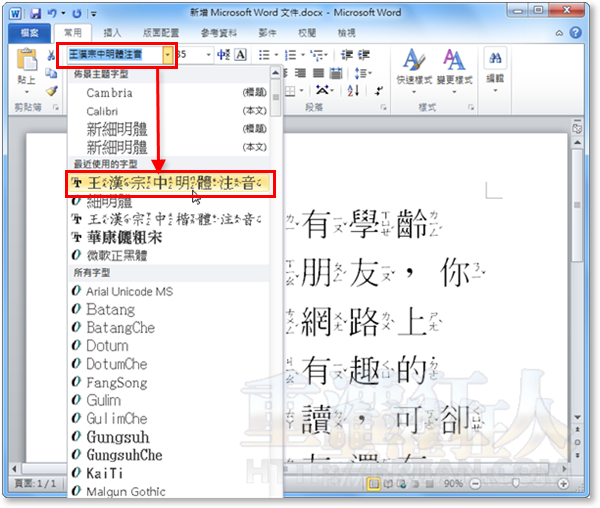如果家裡有學齡前後的小朋友,你希望能從網路上抓些比較有趣的文章讓他讀,可是小朋友還有很多國字都還不認識,得暫時靠注音符號來認字。如果你常常有這樣的需求,可以試試下面兩種方法,第一種是透過微軟Office 2000以後版本的「注音標示」功能來幫一般的文章的國字旁加上注音符號標示,第二種方法更簡單,,
以下兩種方法都各有優缺點,在Word裡面使用「注音標示」功能的好處是不用另外安裝字型,按兩下就可以設定完成,但只能在Word裡面顯示,複製到其他編輯器或網頁上則會亂掉。而且他的注音標示方式很怪,標示音調的ˊˇˋ˙等符號是放在最下面,跟一般使用習慣差很多。
而使用注音字型的話操作起來就很簡單,不管什麼文書編輯器,只要選擇使用了注音字型,就可以在任何位置顯示清楚而完整的國字與注音。但缺點是如果你在文件中使用了注音字型,其他電腦也必須有安裝同一個注音字型才可以正常顯示注音符號,否則對方只能看到國字。除非你印出來、做成圖片或轉成PDF文件格式。
下載免費注音字型:[下載]王漢宗48套自由字型 (免費中文字型)
一、使用Word內建的「注音標示」功能,在文字旁標示注音
第1步 開啟Word文書編輯軟體,將你要標示注音的中文字選取起來,然後按一下「常用」面板上的「注音標示」按鈕(就是按鈕上寫了「中」字的那個),即可開啟注音標示設定。(下圖為Office 2007/2010的使用方式)

附註:如果你是使用Office 2003的話,一樣可以按工具列右邊的「中」按鈕,或從「格式」→「亞洲方式配置」→「注音標示」來啟動注音標示功能。
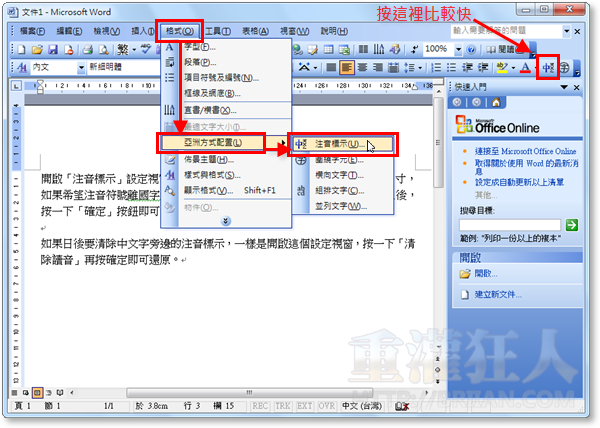
第2步 開啟「注音標示」設定視窗之後,可以在「大小」的方框設定注音符號的尺寸,如果希望注音符號離國字遠一點的話,可以在「位移」欄位設定。設定好之後,按一下「確定」按鈕即可完成。
如果日後要清除中文字旁邊的注音標示,一樣是開啟這個設定視窗,按一下「清除讀音」再按確定即可還原。
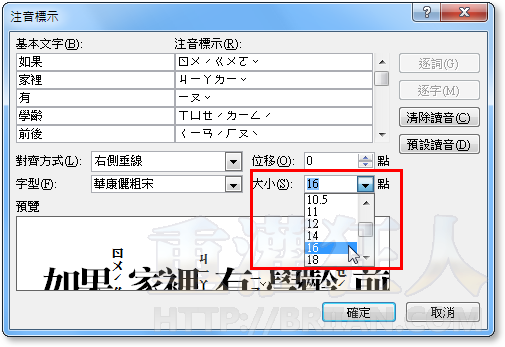
第3步 如圖,原本只有國字的內容已經被標上注音符號囉。不過這功能的缺點就是標示音調的ˊˇˋ˙等符號是放在最下面的,不太符合一般人的使用習慣。

另外,在Office 2010中測試時,前面一個步驟中的「逐詞」、「逐字」按鈕不能按,不確定是我不會用還是哪邊的設定問題,他會自動把同一個字詞的注音擠在一起,看起來很難閱讀。有時間再來找找看有沒啥解決方法。
二、使用「注音字型」直接在文字旁顯示注音
第1步 要在文件中使用注音字型的方法很簡單,首先可以先去下載免費的注音字型。下載回來之後,直接在檔案上按右鍵再按「安裝」,或者把字型檔複製到「C:\Windows\Fonts」資料夾中即可使用。
下載免費注音字型:[下載]王漢宗48套自由字型 (免費中文字型)
安裝好字型之後,再重新開啟Word或其他文書編輯器,先將你要標上注音符號的文字選取起來,使其反白後,然後從字型選單點選你所安裝的注音字型即可。
,